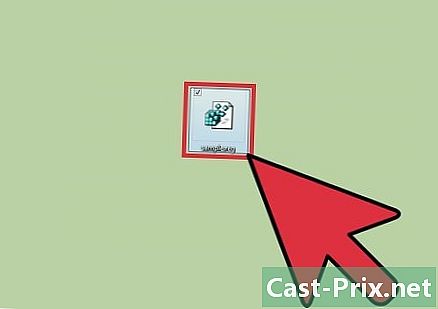Cum să ștergeți istoricul de navigare Google
Autor:
Randy Alexander
Data Creației:
25 Aprilie 2021
Data Actualizării:
1 Iulie 2024

Conţinut
este un wiki, ceea ce înseamnă că multe articole sunt scrise de mai mulți autori. Pentru a crea acest articol, autorii voluntari au participat la editare și perfecționare.Căutați semne de sarcină, dar nu doriți să vă speriați iubitul? Ai vizitat profilul de Facebook al fostului tău, dar nu vrei ca soția ta să afle despre asta și să te facă să te enervezi? Așa este: vă protejează spatele pentru toate căutările jenante. Va trebui să ștergeți istoricul de căutare al întregului browser și Google dacă doriți cu adevărat să vă acoperiți spatele, iar acest articol vă învață să faceți ambele, toate în câțiva pași simpli. Începeți doar cu primul pas.
etape
-
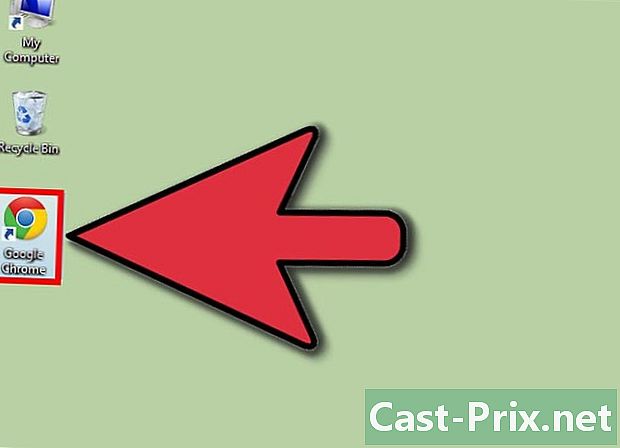
Deschide browserul. Deschide browserul preferat. -
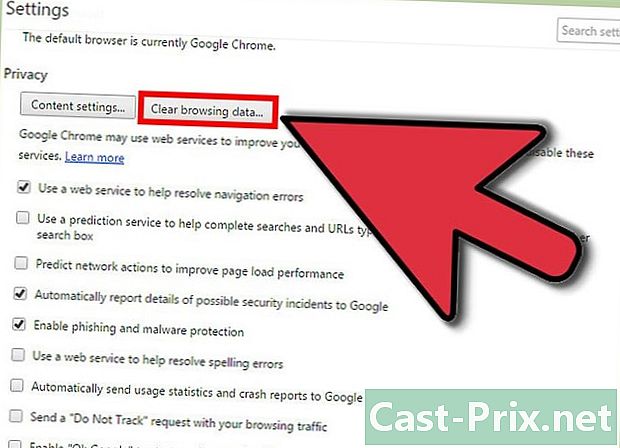
Accesați meniul Istoric clar. Aceasta diferă între browsere și are adesea un nume diferit, dar punctul principal este același.- Pentru Chrome, faceți clic pe butonul de setări și personalizare cu 3 linii orizontale (situate lângă bara de adrese) și faceți clic pe Setări, apoi Istoric și Ștergeți datele de navigare.
- Pentru cea mai recentă versiune a Firefox, faceți clic pe butonul Setări (situat pe aceeași linie ca bara de adrese), apoi faceți clic pe Istoric și Ștergeți Istoric recent.
- Pentru Internet Explorer, faceți clic pe pictograma Setări, apoi pe Opțiuni Internet. Veți vedea o secțiune pentru Istoricul navigării sub fila General, în care puteți face clic pe Ștergere.
-
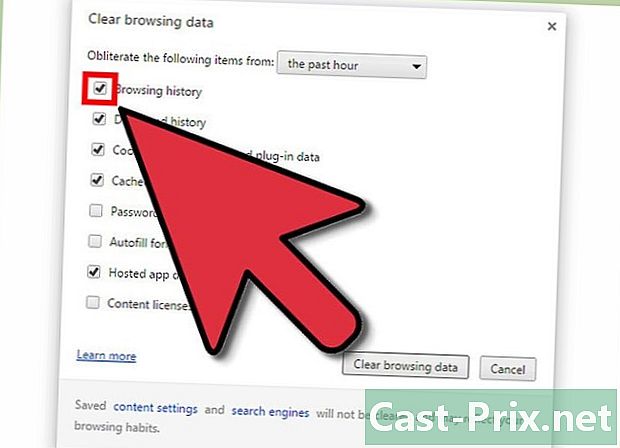
Ștergeți istoricul de căutare al browserului. Parcurgeți instrucțiunile din meniu pentru a șterge istoricul căutării, memoria cache, formularele de date și cookie-urile. Acest lucru este ca și cum ați debifa celelalte cutii și a vă asigura că caseta Istoricul căutărilor este verificat. Va trebui să puteți urmări cu ușurință instrucțiunile, cum ar fi interacțiunea cu orice alt computer. -
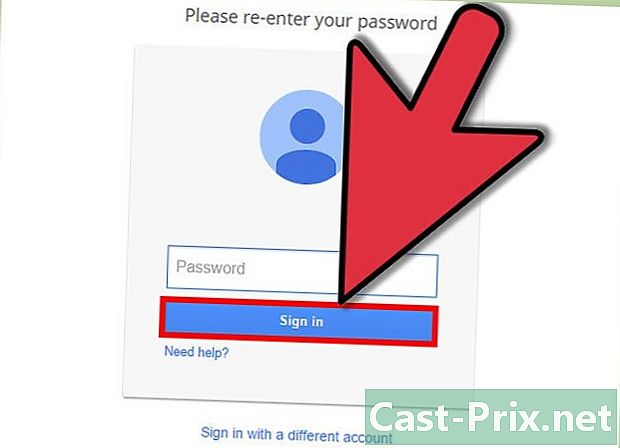
Conectați-vă la Google Acum trebuie să treceți la propriul istoric de căutare Google. Începeți prin a vă conecta la profilul dvs. -
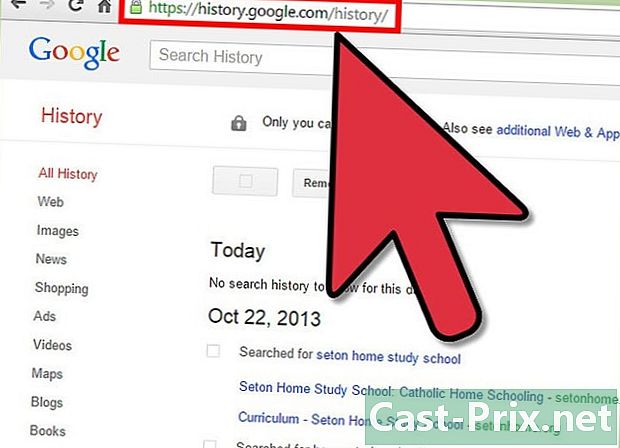
Navigați la pagina istoric. Accesați pagina Istoricul Google urmând acest link. -
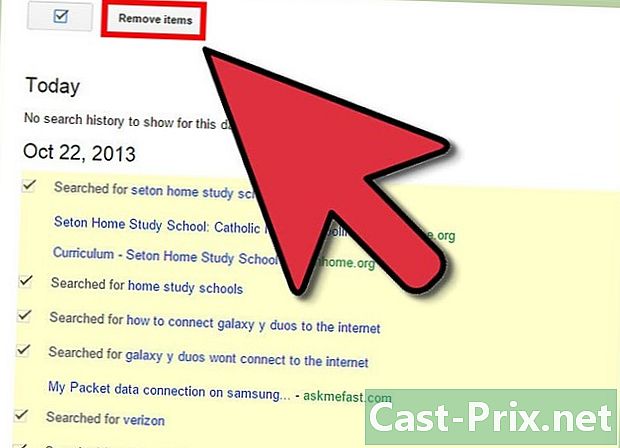
Ștergeți istoricul căutării. Puteți șterge căutări individuale selectând și ștergând elementele din lista care apare sau puteți șterge întregul istoric de căutare. Pentru a șterge întregul istoric de căutare, faceți clic pe pictograma setări și apoi mai departe setări. Citiți și găsiți opțiunea Ștergeți toate, apoi urmați instrucțiunile. -
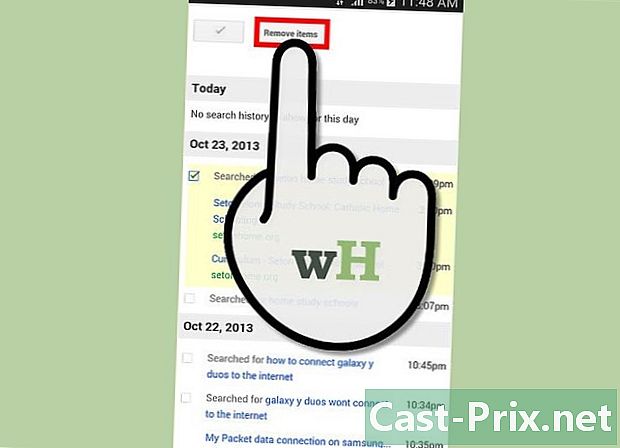
Ajustați. În general, dacă doriți să ștergeți întregul istoric de căutare, va trebui să utilizați site-ul Istoric Google menționat mai sus. Cu toate acestea, dacă doriți să ștergeți articole individuale recente, deschideți aplicația de căutare și apoi apăsați și țineți apăsat sau scanat elementele pe care doriți să le ștergeți (în funcție de tipul de dispozitiv pe care îl utilizați).
- Un cont Google
- Acces la internet
- Un computer